Cómo eliminar las noticias y el clima de la barra de tareas de Windows 10
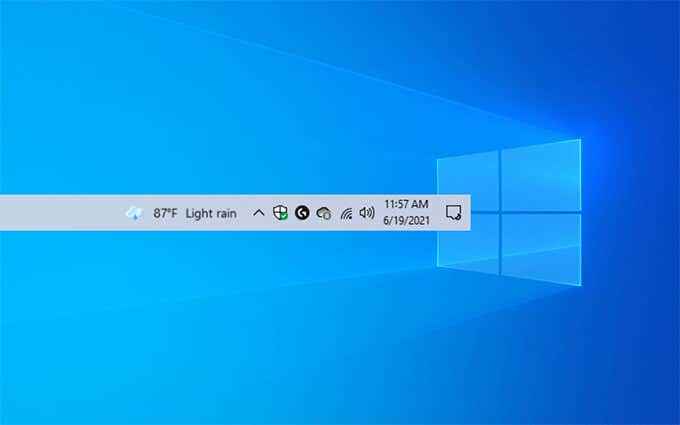
- 2534
- 95
- Sra. María Teresa Rentería
El widget de noticias e intereses (un.k.a. El widget de noticias y clima) en Windows 10 le permite verificar el clima actual con una rápida mirada a la barra de tareas. También revela información adicional relacionada con el clima y actualizaciones de noticias personalizadas cada vez que mueve el cursor sobre el icono del widget. Pero si bien el widget de noticias e intereses es un concepto decente, está mal ejecutado con terribles opciones de diseño.
Para empezar, el texto del widget de noticias e intereses no solo se ve borrosa en la mayoría de las pantallas, sino que las diversas "cartas" dentro se cargan lentamente y reaccionan lentamente. También abre todo en Microsoft Edge, incluso si ha configurado un navegador diferente como el predeterminado en su PC.
Tabla de contenido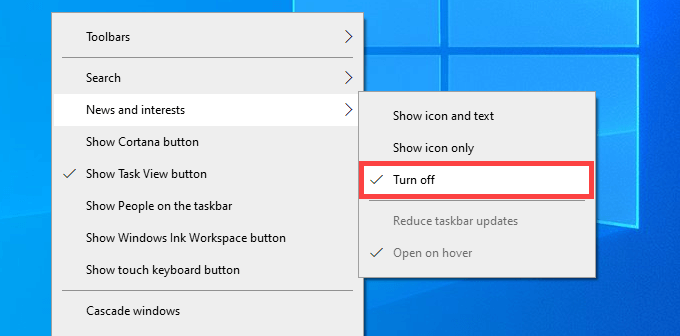
Que debe eliminar el widget de noticias e intereses de la vista inmediatamente. Si desea volver a habilitarlo, solo haga clic con el botón derecho en la barra de tareas, apunte a Noticias e intereses, y seleccionar Mostrar icono y texto.
Cambiar la aparición de noticias e intereses widget
Si encuentra útil el widget de noticias e intereses, pero distrae, puede hacer que sea menos un problema cambiando la apariencia del ícono y la forma en que funciona por defecto.
Comience haciendo clic derecho en la barra de tareas. Entonces, apunte a Noticias e intereses y seleccionar Mostrar icono solo Para eliminar el texto y mostrar el clima solo como un icono de estado.

Además, deseleccionar el Abrir en el flotador opción para evitar que las noticias e intereses se abran el widget cada vez que mueve el cursor sobre él. Además, seleccione Reducir las actualizaciones de la barra de tareas Para reducir la frecuencia de las actualizaciones de icono de widget en la barra de tareas.
Personalizar tarjetas en noticias e intereses widget
Además de las noticias, el widget de noticias e intereses muestra un puñado de tarjetas dobladas por clima, finanzas, deportes y tráfico. Sin embargo, no son estáticos y puede personalizarlos para mostrar la información que desea relativamente rápido.
Por ejemplo, para cambiar la ubicación en el clima, seleccione el Mas opciones icono (tres puntos) a la derecha superior de la tarjeta y seleccionar Ubicación de edición. Luego, especifique su ubicación y seleccione Ahorrar.
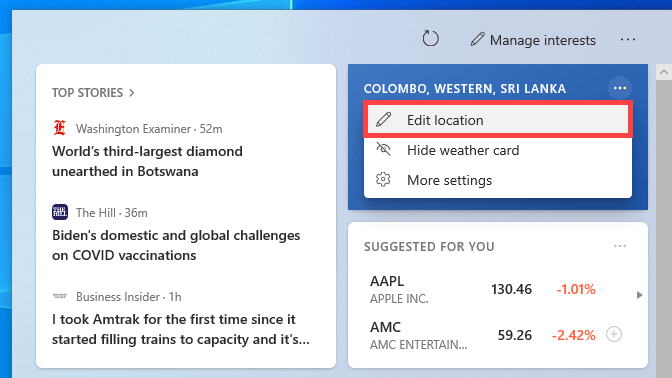
Lo mismo ocurre con la tarjeta de finanzas. Solo abre el Mas opciones menú y seleccionar Agregar símbolo Para agregar diferentes símbolos de ticker.
Eliminar tarjetas en noticias e intereses widget
También puede ocultar el clima, las finanzas, los deportes y las tarjetas de tráfico dentro del widget de noticias e intereses para reducir el desorden en el interior cuando lo desee. Para hacer eso, seleccione el Más información icono en la tarjeta relevante y elija Esconder esta tarjeta.
Nota: Ocultar la tarjeta meteorológica también hará que la información relacionada con toda la clima desaparezca de la tarjeta de noticias e intereses en la barra de tareas. Verás un icono en forma de periódico en su lugar.
Para reactivar cualquier tarjeta oculta, seleccione la Ajustes ícono (tres puntos) en la parte superior izquierda del widget de noticias e intereses y elija Idioma y contenido.
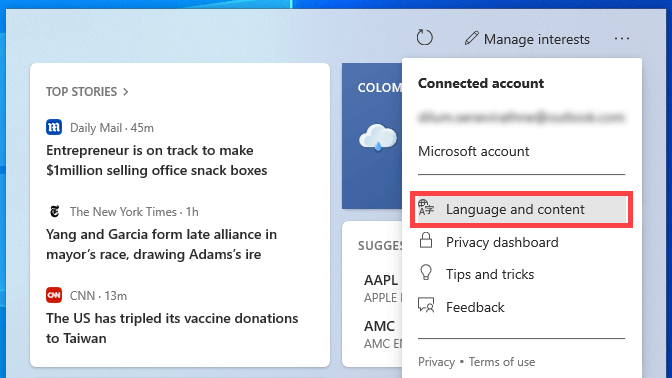
Que debería cargar tu Configuración de experiencia En Microsoft Edge. Siga activando los interruptores al lado de las tarjetas que desee.
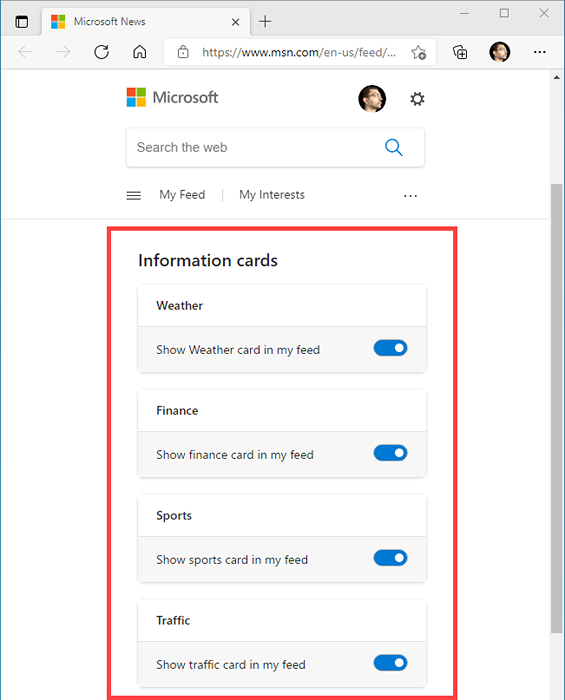
Eliminar las noticias de las noticias en noticias e intereses widget
A diferencia del clima, las finanzas, los deportes y las tarjetas de tráfico, no puede eliminar ningún artículo que sea parte de sus noticias. Sin embargo, puede eliminar historias que no le gustan seleccionando el X-ícono con forma en la parte superior derecha de una tarjeta. Luego debe ser reemplazado por otra historia automáticamente, pero puede seleccionar No interesado en esta historia o No me gusta la fuente antes de que eso suceda como una forma de transmitir sus preferencias.
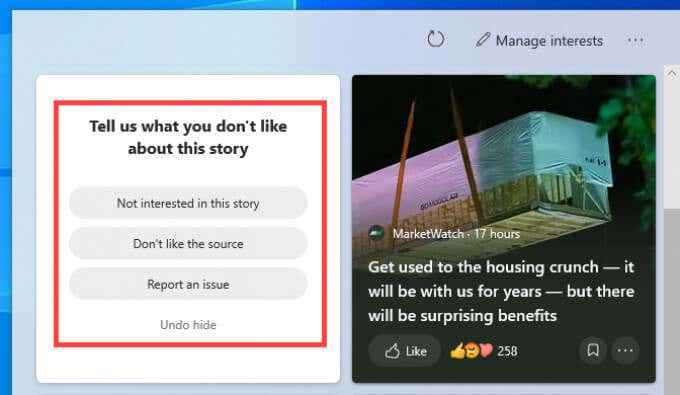
Además, puede seleccionar el Mas opciones ícono (tres puntos) en la esquina inferior derecha de una historia de alimentación de noticias y opciones seleccionadas como Menos historias como esta o Más historias como esta Para entrenar el algoritmo del widget sobre sus intereses.
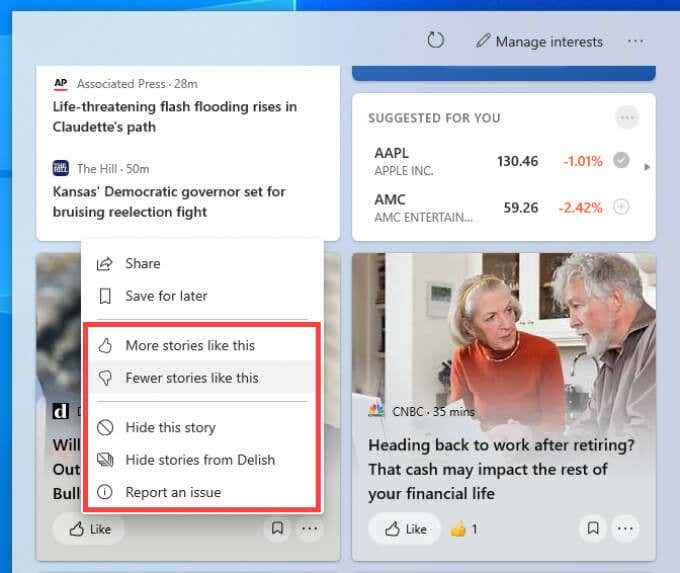
También puede sintonizar los titulares dentro de la tarjeta Top Stories (que aparece en la parte superior del widget de noticias e intereses) de esta manera.
Administre sus intereses en Widget de noticias e intereses
El widget de noticias e intereses le permite personalizar el alimento de las noticias directamente. Selecciona el Gestionar los intereses ícono en la parte superior del widget para cargar el Mis intereses Configuración en Microsoft Edge. Entonces, es una simple cuestión de elegir tus preferencias. Selecciona el Más icono junto a un tema que le interesa o seleccione nuevamente para eliminarlo.
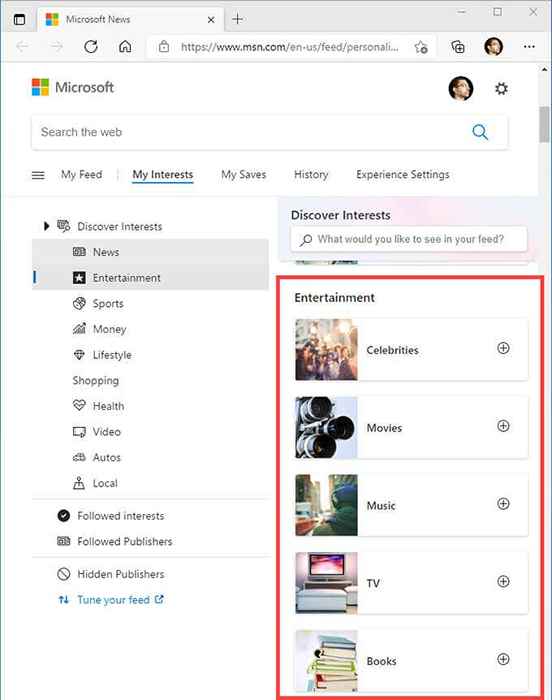
Además, puede elegir editores y fuentes de noticias que le guste seleccionando el Sintoniza tu feed opción en la barra lateral.
Mantenerlo oculto o comenzar a personalizar
El widget de noticias e intereses no es el mejor esfuerzo de Microsoft hasta la fecha. Se ve fuera de sincronización con el resto de la interfaz de usuario, carece de la snappiness habitual en Windows 10 y le resta valor a la experiencia al iniciar Microsoft Edge para casi todo.
Aún así, puede personalizarlo a su gusto con algún esfuerzo si lo desea, y es probable que mejore en las actualizaciones posteriores. Así que no olvides mantener a Windows 10 actualizados.
- « El mejor trabajo de los gadgets y accesorios de casa (2021)
- Cómo corregir el código de error de Roblox 279 »

